מהם שירותי ספרי אודיו?
שירותי ספרי אודיו הם פלטפורמות מקוונות המאפשרות למשתמשים לגשת ולהאזין לגרסאות אודיו של ספרים. שירותים אלה מספקים דרך קלה לצרוך תוכן, מכיוון שמשתמשים יכולים להאזין לספרים בזמן נסיעה או פעילויות אחרות. שירותי ספרי אודיו מציעים בדרך כלל מגוון רחב של כותרים, מרבי מכר ועד קלאסיקות, ולעתים קרובות יש להם תוכן בלעדי שאינו זמין במקומות אחרים.
מהם היתרונות של שירותי ספרי אודיו?
- נוחות: אפליקציות ספרי אודיו חוסכות מקום ומפחיתות את העומס.
- חווית האזנה משופרת: שירותים רבים מציעים סימניות, בקרת מהירות וטיימר שינה, שיכולים לשפר את חווית ההאזנה.
- מגוון רחב של כותרים: שירותי ספרי אודיו מציעים מגוון רחב של כותרים, מרבי מכר ועד קלאסיקות, ולעתים קרובות יש להם תוכן בלעדי שאינו זמין במקומות אחרים.
- במחיר סביר: שירותי ספרי אודיו מסוימים מציעים גישה בלתי מוגבלת תמורת תשלום חודשי קבוע, מה שהופך אותו לדרך משתלמת לצרוך תוכן.
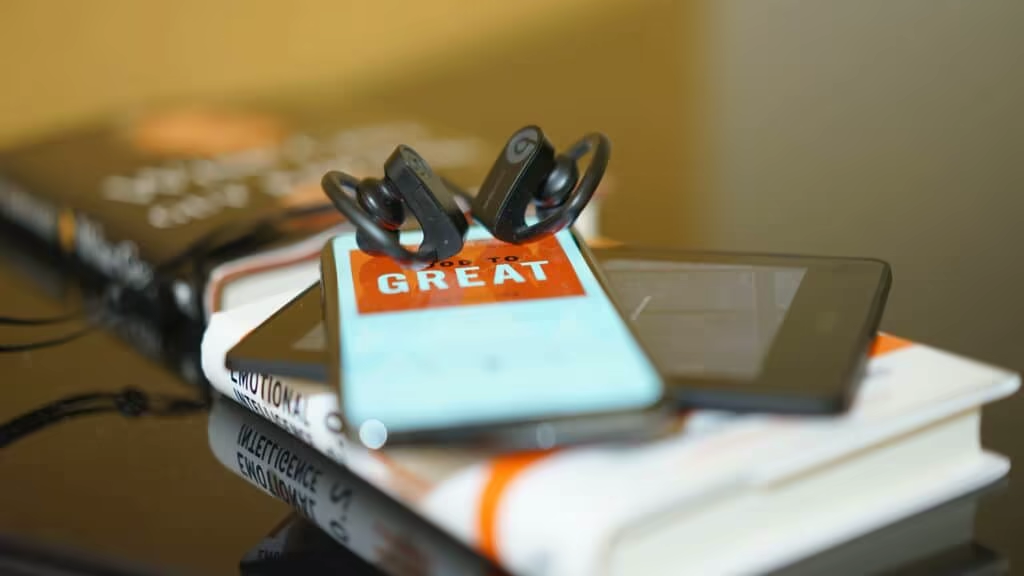
מהם שירותי ספרי האודיו הטובים ביותר?
הנה רשימה של שירותי המנוי הטובים ביותר לספרי אודיו ואפליקציות ספרי האודיו הטובות ביותר. רובם ניתנים לשימוש ב-ios כמו אייפון ומכשירי אפל אחרים ואנדרואיד.
Audible
Audible הוא שירות ספרי שמע בבעלות אמזון המאפשר למשתמשים לקנות ולהזרים ספרי שמע וצורות אחרות של תוכן מדובר. בעוד שניתן לקנות ספרי אודיו בודדים, לרוב משתמשי Audible יש חברות, שבה יש שתי תוכניות מנוי עיקריות:
- Audible Plus: מנוי חודשי המספק סטרימינג והאזנה ללא הגבלה מקטלוג Audible Plus. כדי לראות אילו כותרים כלולים, עבור לאמזון וחפש את קטלוג Audible Plus של אמזון.
- Audible Premium Plus: כולל הכל ב-Audible Plus, בתוספת 1 או 2 זיכויים חודשיים למימוש עבור כל כותר בקטלוג תוכנית הפרימיום. הוא מספק גישה לספרי שמע ללא הגבלה.
יתרונות:
- ניסיון חינם של 30 יום כולל כותר פרימיום אחד וגישה לקטלוג Audible Plus.
- מבחר גדול, יש מעל 400,000 כותרים בקטלוג.
- בלעדי על מקורות Audible וביקורות קוליות.
- אינטגרציה עם Alexa ו-Kindle.
חסרונות:
- מוגבל לספרים ברשות הרבים.
Audiobooks.com
Audibooks.com דומה לשירות ספרי האודיו Audible באותם ספרי שמע וצורות אחרות של תוכן דיבור ניתן לקנות אחד אחד או על ידי החברות.
יתרונות:
- תקופת הניסיון החינמית של 30 יום כוללת 3 ספרי שמע (1 פרימיום ו-2 כותרים VIP).
- ספרייה נרחבת, קטלוג של 300,000+ כותרים.
- כותרים חדשים מגיעים
- האזנה בלתי מוגבלת עם מועדוני ספרי אודיו.
- החברות כוללת כותרת VIP אחת בכל חודש.
חסרונות:
- לבחירת VIP לא תמיד יש משהו שמעניין אותך.
- יש אפשרויות זולות יותר.
Blinkist
Blinkist הוא שירות סיכום ספרים מקצועי שמגבש את הרעיונות העיקריים של ספרי עיון ופודקאסטים פופולריים למסבירים של 15 דקות ("מצמוצים") שניתן לקרוא או להאזין להם.
יתרונות:
- ניסיון חינם למשך 7 ימים ו-20% הנחה על השנה הראשונה שלך.
- מבחר גדול, קטלוג של 5,000+ כותרים.
- קבל את הרעיונות המרכזיים מרבי מכר עיון בפחות זמן.
- שילוב קינדל.
חסרונות:
- מצמוצים נכתבים בתוך הבית ואינם מכילים תוכן ממשי מאף אחד מהספרים מלבד ציטוט משיכה מדי פעם.
Chirp Books
Chirp הוא שירות ספרי שמע המציע הנחות לזמן מוגבל על ספרי שמע פופולריים ללא צורך במנוי חודשי. למידע נוסף על ספרי אודיו של Chirp, קרא את הסקירה שלנו.
יתרונות:
- הורדה זולה של ספרי שמע עם חיסכון של עד 95% מהמחיר הרגיל.
- ללא דמי מנוי חודשיים.
חסרונות:
- אפשרויות תמחור מוגבלות – אם יש כותרת ספציפית שאתה רוצה שאינה במבצע, סביר להניח שהעלות זולה יותר בשירות אחר.
- זמין כרגע בארצות הברית ובקנדה בלבד.
Downpour
Blackstone Audio, אחת מהוצאות ספרי האודיו העצמאיות הגדולות בארצות הברית, מציעה את Downpour כשירות ספרי אודיו. Downpour מספק הצעת חברות הדומה מאוד ל-Audible בכך שאתה משלם תשלום חודשי ומקבל זיכוי לתשלום עבור כל ספר שמע בספרייה שלו.
יתרונות:
- תקופת הניסיון בחינם ל-30 יום כוללת זיכוי אחד בחינם.
- מחיר המנוי החודשי זול יותר מרוב המתחרים.
- ספריית ספרי שמע ללא DRM וספרים בחינם.
- אפשרות לשכור ספרי שמע במחיר מוזל.
חסרונות:
- אפשרות ההשכרה אינה זמינה עבור כל הכותרים.
- יש חלופה אחת זולה יותר למנוי חודשי.
Kobo
Kobo (אנגרמה של "ספר") היא קמעונאית של ספרי שמע, ספרים אלקטרוניים, קורא וטאבלטים. הם מאפשרים לך לקנות ספרי שמע בנפרד או כחלק ממנוי.
יתרונות:
- תקופת הניסיון החינמית של 30 יום כוללת ספר אודיו אחד בחינם.
- מחיר המנוי החודשי הנמוך ביותר של שירותי ספרי האודיו המובילים.
- אינטגרציה עם Kobo Readers.
- חברים צוברים נקודות סופר של Kobo.
חסרונות:
- ספרי אודיו זמינים רק ללקוחות בקנדה, ניו יורק, בריטניה, אוסטרליה וניו זילנד.
Scribd
Scribd הוא שירות מנוי המאפשר לחברים לגשת למיליוני ספרי אודיו, ספרים אלקטרוניים, מגזינים, חוברות קומיקס ובחירות תווים.
יתרונות:
- ישנם למעלה מ-200,000 ספרי שמע בקטלוג.
- ספרים אלקטרוניים, מגזינים, חוברות קומיקס ותווי תווים הם דוגמאות למדיה דיגיטלית.
חסרונות:
- כותרים מסוימים עשויים להיות כפופים להגבלות.
Libby
עם כרטיס ספרייה, אתה יכול לשאול ספרי שמע מ-Liby, מה שהופך אותה לדרך מצוינת להאזין לספרי שמע בחינם. הזמינות של כותרים ספציפיים תיקבע על ידי גורמים כמו גודל הספרייה שלך, הפופולריות של כותר ומספר ספרי האודיו במלאי.
יתרונות:
- ספרי שמע בחינם
חסרונות:
- ייתכן שכותרי ספרי אודיו לא יהיו זמינים או שיש להם תקופת המתנה עד שהם יהיו זמינים (בעיקר אם הכותר הוא מהדורה חדשה או רב מכר עדכני).
Libro.fm
Lİbro.fm מאפשר לך לרכוש ספרי שמע ישירות מחנות הספרים המקומית שלך. תבחר את חנות הספרים העצמאית שבה תרצה לתמוך ברכישות עתידיות כחלק מתהליך ההרשמה, והיא תפצל את הרווחים עם חנות הספרים הזו.
יתרונות:
- חשבון חינם וספר שמע בונוס בהרשמה לחברות Libro.fm.
- קטלוג 250,000+ כותרים כולל כותרים עיון.
- תמכו בחנות הספרים המקומית שלכם שכן Libro.fm מפצלת את רווחיה עם חנות ספרים עצמאית לבחירתכם.
- ספרי שמע ללא DRM מעניקים לך את החופש להאזין לספר האודיו שלך בכל מכשיר.
חסרונות:
- חברות חודשיות זמינות כעת רק ללקוחות בארה"ב וקנדה. מאזינים בינלאומיים יכולים לקנות ספרי אודיו א-לה-קארט ולרכוש חברות במתנה.
Hoopla
Hoopla היא פלטפורמת מדיה דיגיטלית המציעה גישה לא רק לספרי אודיו אלא גם לסרטים, תוכניות טלוויזיה, מוזיקה וספרים אלקטרוניים. זה זמין דרך ספריות ציבוריות, מה שאומר שמשתמשים יכולים לגשת לתוכן בחינם עם כרטיס הספרייה שלהם. ל-Hoopla מבחר קטן יותר של ספרי אודיו מאשר שירותים אחרים, אך זוהי אפשרות מצוינת למשתמשים בעלי תקציב או לאלו המעדיפים לתמוך בספרייה המקומית שלהם.
יתרונות:
- גישה חופשית דרך ספריות ציבוריות עם כרטיס ספרייה
- אין תקופת המתנה לכותרים פופולריים
- אפליקציה וממשק קלים לשימוש
- ניתן להשתמש במספר מכשירים
חסרונות:
- מבחר קטן יותר של ספרי שמע בהשוואה לכמה שירותים אחרים
- מוגבל למשתמשים בעלי כרטיס ספרייה מספרייה משתתפת
- איכות השמע עלולה להיות לא עקבית בהתאם לכותר ולמכשיר שבו נעשה שימוש





 Dubai, איחוד האמירויות הערביות
Dubai, איחוד האמירויות הערביות 